트리 복사 대화 상자를 사용하여 모체 파일을 모든 참조 문서와 함께 복사하여 원본과는 별도의 문서를 작성할 수 있습니다.
대화 상자 표시를 표시하는 방법
모체 파일을 선택하고 를 클릭합니다.
트리 복사 옵션
| 파일을 폴더로 복사 |
참조된 모든 파일을 대상 폴더에 복사합니다.
|
| 압축 보관에 파일을 복사 |
참조된 모든 파일을 대상 폴더 안에 있는 압축 보관 파일에 복사합니다. SolidWorks Enterprise PDM 설정에서 지정한 압축 도구가 사용됩니다. 압축 프로그램을 지정해두지 않은 경우에는, Windows 압축 보관 파일이 작성됩니다.
|
| 대상 폴더 |
파일 및 파트가 복사될 대상 폴더입니다. |
| 변형 |
사용자가 선택한 변형을 사용하여 선택한 파일의 파일 이름을 수정합니다. 제품 번호로 이름 바꾸기가 아닌 변형의 경우 문자의 추가가 가능합니다. (누적형) 예를 들어, 접두사와 접미사 모두를 추가할 수 있습니다.
| 접두사 추가 |
입력한 파일 이름에 접두사를 추가합니다. |
| 접미사 추가 |
입력한 파일 이름에 접미사를 추가합니다. |
| 대치 |
파일이나 폴더 이름의 스트링을 바꿉니다. 대치 대화 상자에서 다음을 수행합니다.
- 찾을 항목에 대치할 스트링을 입력합니다.
- 대치할 내용에 대체될 스트링을 입력합니다.
- 변경 사항을 모든 파일에 적용할지 아니면 선택한 파일에만 적용할지 여부를 선택합니다.
- 변경 사항을 파일 이름, 폴더 이름, 또는 두 항목 모두에 적용합니다.
|
| 제품 번호로 이름 바꾸기 |
제품 번호로 파일 이름 바꾸기 제품 번호로 이름 바꾸기 대화 상자을 참고하십시오.
이 옵션은 Enterprise PDM 관리 도구에 제품 번호가 정의되어 있는 경우에만 사용할 수 있습니다.
파일 목록에서 파일을 오른쪽 클릭하고 제품 번호로 이름 바꾸기 및 사용할 제품 번호를 선택합니다. 선택한 모든 파일이 SolidWorks 애드인에서 정의된 동일한 제품 번호를 가지고 있는 경우, 제품 번호는 굵은 글꼴로 목록의 제일 처음에 나타납니다.
|
| 모두 재설정 |
원래 이름으로 되돌립니다. |
해당 변형이 원하는대로 적용되었는지 확인하려면 파일 목록의 대상 경로를 봅니다.
|
| 상대적 경로 유지 |
복사된 모체 파일과 상대적인 참조 경로를 유지합니다. (필요한 경우 폴더 구조 생성) 상대적 경로 유지 옵션이 취소된 경우, 폴더 계층 구조가 유지되지 않으며, 모든 참조 파일이 모체 파일과 동일한 대상 폴더로 복사됩니다.
참조 파일 목록에서 대상 경로를 확인하여 이 설정의 적용 효과를 확인할 수 있습니다.
|
| 카드에서 제품 번호 재생성 |
제품 번호가 데이터 카드에 사용된 경우, 차기 일련 번호를 부여합니다. 제품 번호로 이름 바꾸기 변형에서, 파일 이름을 지정할 때 사용된 동일한 제품 번호가 데이터 카드에 사용됩니다.
|
| 도면 포함 |
파일 목록에 모든 관련 도면 파일을 표시하여 사용자가 참조 트리를 복사할 때 이 파일을 포함시킬 수 있습니다. |
| 모델의 이름을 따라 도면 이름 명명 |
도면 파일의 이름을 관련 어셈블리나 파트 파일의 이름과 동일하게 지정합니다. |
| 참조의 최근 버전 사용 |
|
| 참조의 첨부 버전 사용 |
최근 버전이 아닌 첨부된 버전을 사용합니다. |
| 설명과 함께 파일 체크인 |
복사된 파일을 볼트에 자동으로 체크인합니다. 추가 체크인 설명이 허용됩니다.
|
도구 모음 버튼
  |
다음 경고 / 이전 경고 |
경고가 있고 파일 목록에 결과 열이 있는 경우에만 표시됩니다. 파일 목록에서 경고가 있는 다음 파일이나 경고가 있는 이전 파일로 포커스가 바뀝니다.
경고 아이콘을 클릭하면 축소된 계층 구조가 확장되며 경고가 참조된 파일상에 나타납니다.
|
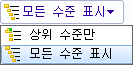 |
레벨 |
전체 파일 위계에 대한 파일 참조를 표시하거나(모든 단계 표시) 파일 위계의 최상위 수준만 표시합니다(상위 수준만). 이 설정의 기본값은 사용자가 사용한 가장 최근 설정입니다.
파일 이름 열에서  및 및  컨트롤을 사용하여 위계를 확장하거나 축소할 수도 있습니다. 컨트롤을 사용하여 위계를 확장하거나 축소할 수도 있습니다.
|
파일 목록
파일 목록을 사용하여 할 수 있는 작업:
- 복사할 파일을 선택합니다.
- 변형을 사용하여 이름을 바꿀 파일을 선택합니다.
- 새 파일의 이름과 경로를 확인합니다.
표시될 열을 변경하려면 임의의 열 머리글을 오른쪽 클릭하고 열을 선택하여 표시하거나 선택 취소하여 숨깁니다. 자세히를 클릭하고 열 선택 대화 상자에서 변수를 선택하여 Enterprise PDM 변수에 따라 최대 10개의 열을 추가할 수 있습니다.
열 머리글을 끌어 열 위치를 변경합니다.
| 파일 이름 |
선택한 파일과 선택 파일이 참조하는 파일을 표시합니다. 어셈블리의 경우, 목록에 도면, 파트, 하위 어셈블리, SolidWorks Simulation 파일이 포함될 수 있습니다.
관련 도면은 현재 폴더나 볼트 내 다른 위치의 폴더에 포함되어 있을 수 있습니다. 기본으로, Enterprise PDM이 관련 도면의 볼트 전체를 확인합니다. 검색 범위는 관리자의 설정에 따라 다릅니다.
|
| 결과 |
 확인, 경고 확인, 경고  또는 오류 또는 오류  등의 검사의 결과를 표시합니다. 등의 검사의 결과를 표시합니다.
반복된 참조오류가 있으면 파일을 체크인할 수 없습니다. 또한, 관리자가 경고 메시지를 차단하도록 설정해둔 경우에는, 파일을 찾을 수 없음, 볼트 밖에 있음, 파일이 재생성되지 않았습니다와 같은 경고 메시지가 체크인을 차단할 수 있습니다.
경고 메시지 파일이 재생성되지 않았습니다를 클릭하여 재생성을 요하는 참조 파일 목록을 표시합니다.
경고 또는 오류가 발생한 파일을 신속하게 찾으려면 다음 경고 및 이전 경고 도구 모음 버튼을 사용하거나 숫자 키패드에서 Ctrl을 누른 채 위쪽 화살표 또는 아래쪽 화살표를 클릭합니다. |
| 복사 |
복사할 파일을 선택할 수 있습니다. |
| 버전 |
첫 번째 숫자는 로컬(캐시) 버전이며 로컬에서 수정된 경우 하이픈 (-)이 표시됩니다. 두 번째 숫자는 볼트에 있는 최신 버전입니다. 예를 들어 4/6은 6 버전에서 4 버전을 나타냅니다.
|
| 체크아웃한 사용자 |
파일을 체크아웃한 사용자를 나타내며 파일이 체크아웃되지 않은 경우 빈 칸으로 표시됩니다. 사용자가 체크아웃한 파일만 체크인할 수 있습니다. 사용자 이름 위로 마우스를 가져가면 팝업 창에 로그인 상태, 체크아웃된 파일 수 등의 사용자 정보가 표시되며 사용자에게 전자우편을 보낼 수 있는 링크가 제공됩니다.
|
| 체크아웃된 위치 |
파일이 체크아웃된 컴퓨터나 로컬 폴더를 나타내며 체크아웃되지 않은 경우 빈 칸으로 표시됩니다. |
| 찾은 위치: |
파일을 포함하고 있는 볼트 폴더입니다. |
| 대상 경로 |
복사 후 대상 폴더와 파일 이름을 표시합니다. 예를 들어, 변형을 사용하여 파일 이름을 바꾸면 새 이름이 포함됩니다.
|
바로가기 메뉴 옵션
파일 목록에서 마우스를 오른쪽 클릭하여 다음의 메뉴 옵션에 액세스합니다.
| 대상 변경 |
폴더 찾아보기 대화 상자가 표시되어 복사된 파일에 대한 다른 대상을 선택할 수 있습니다. |
| 변형 재설정 |
원래 파일 이름으로 되돌립니다. |
| 제품 번호로 이름 바꾸기(품번) |
파일 이름을 선택한 제품 번호로 대치합니다. |
| 열 |
열 머리글이 나열되고 열을 표시하거나 숨길 수 있습니다. 현재 표시된 열에는 체크 기호가 있습니다.
자세히를 클릭하여 열 선택 대화 상자를 엽니다. 여기서는 열 머리글의 기준이 되는 Enterprise PDM 변수를 선택하여 최대 10개의 열을 추가할 수 있습니다.
|
| 참조 선택 컨트롤 표시 |
참조가 있는 파일(예: 파트가 포함된 어셈블리)의 경우 모체 파일 오른쪽의 두 번째 확인란이 선택된 상태가 됩니다. 모체 파일만을 선택하거나 선택 취소하려면 왼쪽 확인란을 사용합니다.
모체 파일과 모든 참조를 선택하거나 선택 취소하려면 오른쪽 확인란을 사용합니다.
모든 확인란이 같은 상태에 있지 않을 경우, 추가된 확인란은  으로 표시됩니다. 으로 표시됩니다.
|
| 모두 선택 |
모든 파일을 선택하여 복사 열을 선택하거나 선택 취소할 수 있습니다. |
| 파일 선택 |
파일 그룹 선택을 위한 와일드카드를 지정할 수 있는 대화 상자가 표시됩니다. 이렇게 하면 단일 키 입력으로 복사 열에 있는 파일을 선택 또는 선택 취소할 수 있습니다. |
| 트리 선 표시 |
파일 이름 열에 트리 선을 추가합니다. |
| 모든 파일 복사 |
복사 열에 있는 모든 파일을 선택합니다. |
| 파일 목록 열기 |
Microsoft Excel에 있는 파일의 목록을 엽니다. |
| 파일 목록 저장 |
파일 목록을 쉼표로 구분된 .txt 파일로 저장합니다. |